

By バーノン・ロデリック, Last updated: May 22, 2020
ほとんどの場合、ファイルを脅かすエラーに直面します。 これらのエラーのXNUMXつは、「ドライブでディスクをフォーマットする必要があります。
この問題が発生すると、ファイルやドライブ全体にアクセスできなくなります。 つまり、ファイルをコピーしたり、何もすることはできません。 ファイルをあきらめるか、修正を希望する必要があります。
この記事は、私がお客様に示すように、そのための希望のビームになります エラー「ドライブでディスクをフォーマットする必要があります」を修正する方法。 その前に、このエラーは正確には何ですか?
パート1:エラー「ドライブでディスクをフォーマットする必要があります」を修正する方法の概要パート2:エラー「ドライブでディスクをフォーマットする必要があります」を修正する方法パート3:フォーマットされたディスクドライブからファイルを回復するパート4:結論
このエラーが発生するほとんどのユーザーは、メッセージに何が含まれているのかを考えているだけです。つまり、ドライブのフォーマットを強制するメッセージです。
しかし、それを集中的に見ると、なぜこれが起こったのか不思議に思うでしょう。 これまでのところ、専門家が考え出した理由はいくつかあります。
いずれにせよ、原因を知ることは、適切な方法を見つけるのに役立ちます エラー「ドライブでディスクをフォーマットする必要があります」を修正する方法。 では、最初のソリューションに進みましょう。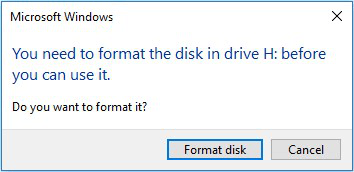
この問題の最初の解決策は、最も簡単な方法と考えることもできます。 結局のところ、お客様のデバイスの中で何か問題があるかどうかを見つけるだけです。 それは厳密には技術的な解決策ではありませんが、間違いなく方法です エラー「ドライブでディスクをフォーマットする必要があります」を修正する方法.
まず、お使いのコンピューターがドライブを検出できるかどうかを最初に確認する必要があります。 これを行うには、いくつかのことを試す必要があります。
まず、ドライブをすべてのUSBポートに差し込みます。 そうすることで、特定のUSBポートが単に機能しておらず、エラーが発生しているかどうかを確認できます。 すべてうまくいった場合は、次の手順に進みます。 次に、ドライブを別のコンピュータに接続します。 前に言ったように、互換性がない可能性があります。 別のコンピューターで動作する場合は、コンピューターを確認する必要があります。 そうでない場合は、次の最後の手順に進みます。
ドライブでウイルス対策ソフトウェアを実行します。 これにより、ドライブにウイルスが存在するかどうかが確認され、実際には非常に簡単になります。 お客様だけのウイルスを削除する必要があります。 ウイルスが見つからなかったとしても、希望を放棄する必要はありません。 これは、「ドライブでディスクをフォーマットする必要があります」というエラーを修正する方法を学ぶためのほんの始まりにすぎません。
このソリューションは少し技術的であり、コンピューターについてあまり知らない人にとっては少し技術的すぎるかもしれません。 これは、 コマンドプロンプト、Windows PCのコマンドライン。
これを使用して、「ドライブでディスクをフォーマットする必要があります」というエラーを修正する方法を学習するタスクで当社を何らかの形で支援するコマンドを入力します。 少し洗練されている可能性があるため、次の手順を慎重に実行してください。
Windows PCがプロセスを開始します。 お客様はそれが終わるのを待つだけです。 問題が別の場所にあるか、この機能だけでは不十分であるため、これが失敗する可能性があることに注意してください。
どちらの方法でも、うまくいかなくてもエラーが発生する場合は、「ドライブでディスクをフォーマットする必要があります」というエラーを修正する別の方法を実行する必要があります。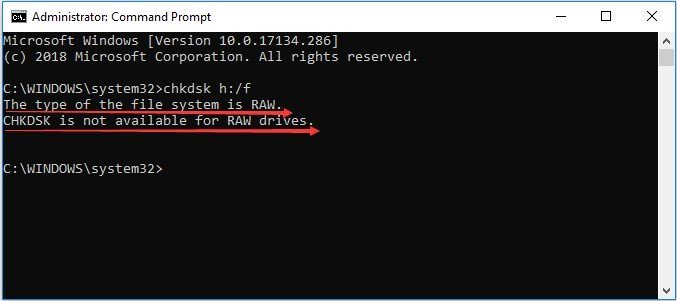
当社皆が知っているように、 ドライバーの更新 ドライブに関連するバグやその他の問題を回避するために使用されます。 幸いなことに、現在直面しているエラーは、更新によって修正できるエラーのXNUMXつである可能性があります。
そのため、「ドライブでディスクをフォーマットする必要があります」というエラーを修正するための新しいソリューションは、ドライバーを更新することです。 基本的には次のようになります。
Winキー+ Rを押してデバイスマネージャにアクセスし、Devmgmt.mscと入力してEnterキーを押すこともできます。
これを完了すると、ドライバーが自動的に更新します。あとは、待つだけです。 これでほとんどの問題が解決します。 うまくいけば、現在問題になっているエラーも修正できます。
単純にアップデートしても動かない可能性がありますので、再インストールしてみてください。 これは、 アンインストールする 更新の代わりに。 その後、単にコンピュータを再起動します。 これにより、ドライバーが再インストールされます。
これが、ドライバを更新/再インストールすることで、エラー「ドライブでディスクをフォーマットする必要があります」を修正する方法です。 これを行うために専門家である必要はありませんが、このユーティリティツールをいじる必要もありません。
上記のオプションが機能しない場合は、非常に危険な動きに頼るしかありません。 ハード·ドライブ.
もちろん、それはエラーが要求していることなので、問題を修正すれば、問題を修正すると想定しても問題ありません。
したがって、基本的には、「ドライブでディスクをフォーマットする必要があります」というエラーを修正する方法ではなく、単にフローに沿ってそれを終了する方法です。 お客様だけをクリックすることはできません フォーマットディスク エラーから。 次の手順に従って、独自の形式でフォーマットする必要があります。
アクセスすることもできます ディスク管理 Winキー+ Rを押してdiskmgmt.mscと入力し、Enterキーを押します。
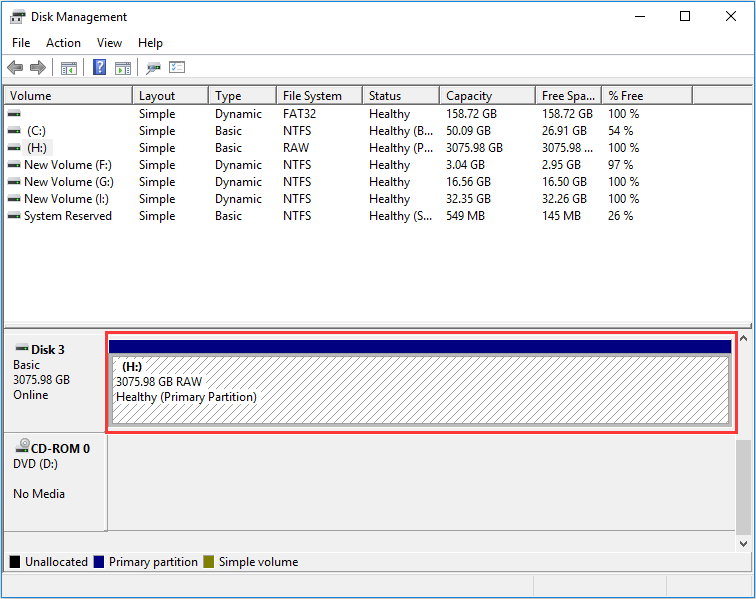
これでドライブのフォーマットが完了しました。 これで、すぐにエラーが表示されることはなくなります。 これで、「ドライブでディスクをフォーマットする必要があります」というエラーを修正するXNUMXつの方法が完了しました。
残念ながら、ドライブをフォーマットすると、すべてのファイルがゴミ箱に捨てられるのと同じことになります。 今、お客様がしたい場合 それらのファイルを取り戻す?
フォーマットされたドライブからファイルを回復することができるいくつかのツールがあります。 ただし、便宜上、適切なツールを探して推奨する時間を節約します FoneDogデータ復元.
FoneDog Data Recoveryは、ユーザーがさまざまな理由で削除されたと思われるファイルを抽出できるデータ回復ツールです。 これには、誤った削除、起動エラー、そしてもちろん、フォーマットが含まれます。
このソフトウェアは、Windows、Mac、さらにはAndroidやiOSなどの携帯電話をサポートしています。 言い換えれば、それはお客様の目標に最適なツールです。
データ復元
削除された画像、ドキュメント、音声などのファイルを回復します。
削除されたデータをコンピューター(ごみ箱を含む)およびハードドライブから取り戻します。
ディスクの事故、オペレーティングシステムのクラッシュ、その他の理由によって発生した損失データを回復します。
無料ダウンロード
無料ダウンロード

「ドライブ内のディスクをフォーマットする必要があります」というエラーを修正する方法を学習したので、このイベントを忘れて次に進むのは通常のことです。 ただし、この問題が発生するのはこれが最後ではない可能性があるため、これはお勧めしません。
いずれにせよ、お客様が思うよりも壊れやすいので、私はお客様のハードドライブを世話することを勧めます。 技術的なノウハウがなくてもできるので、初心者でもできるはずです。
コメント
コメント
人気記事
/
面白いDULL
/
SIMPLE難しい
ありがとうございました! ここにあなたの選択があります:
Excellent
評価: 4.6 / 5 (に基づく 91 評価数)